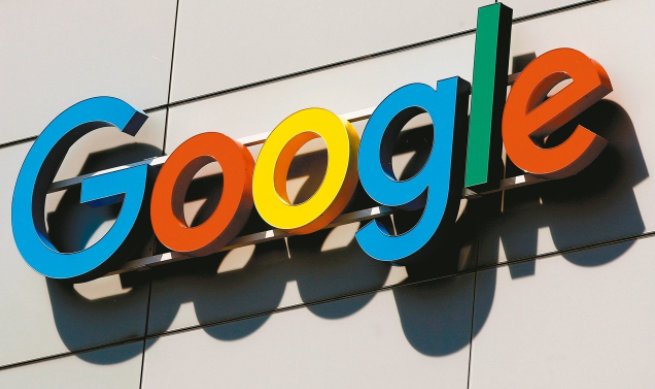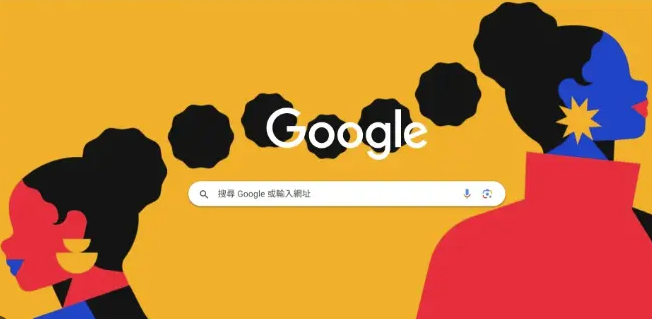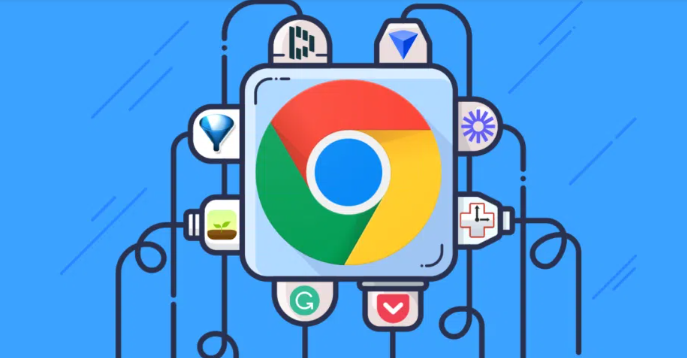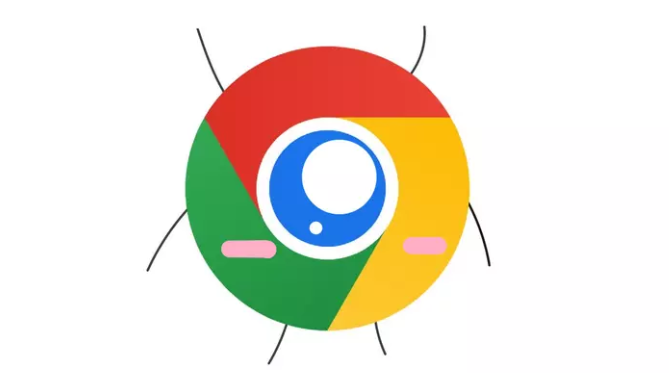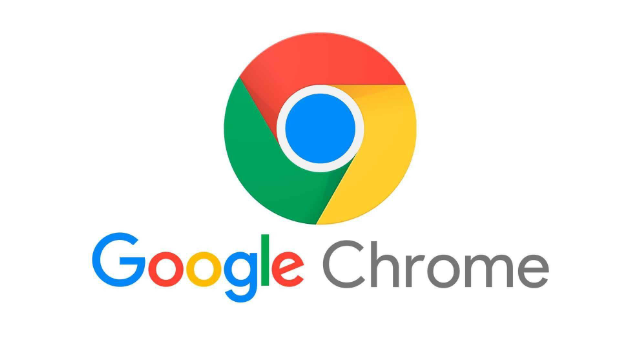详情介绍

1. 检查键盘问题:确保键盘按键正常,可在浏览器外尝试复制粘贴操作。若键盘无误,则可能是快捷键或浏览器内设置问题。
2. 重启浏览器:关闭并重新打开谷歌浏览器,以排除临时故障或缓存问题导致的复制粘贴功能失效。
3. 检查安全软件设置:部分安全软件可能限制浏览器的复制粘贴功能。检查安全软件的设置,将谷歌浏览器添加到白名单或暂时禁用安全软件,然后再次尝试复制粘贴。
4. 清除剪贴板缓存:剪贴板数据堆积可能影响复制粘贴。可尝试清除剪贴板缓存,具体方法因操作系统而异,一般可通过重启电脑或使用相关工具来实现。
5. 使用右键菜单复制粘贴:在网页上选择要复制的文本,右键点击并选择“复制”,然后在需要粘贴的地方右键点击选择“粘贴”。
6. 安装扩展程序:打开谷歌浏览器,点击右上角的三条杠图标,选择“扩展程序”,点击“获取更多扩展程序”,搜索并下载“enable copy”等类似功能的插件,添加插件后,刷新网页即可尝试复制文本。
7. 使用开发者工具:在谷歌浏览器中按下“F12”键或右键选择“检查”打开开发者工具,选择Console选项,在控制台中输入:document.body.innerText,查看控制台输出的文本内容,并手动复制。
8. 另存为网页复制:点击网页空白处,右键选择“另存为…”,选择保存类型为“网页,仅HTML”,然后进行保存。重新打开保存的网页文件,此时应可直接复制内容。
9. 打印界面复制:在网页上点击鼠标右键,选择“打印”,在打印预览界面中,选中文本进行复制。
通过以上方法,通常可以解决谷歌浏览器网页不能复制粘贴的问题。如果问题仍然存在,建议检查网页本身的设置或联系网站管理员寻求帮助。